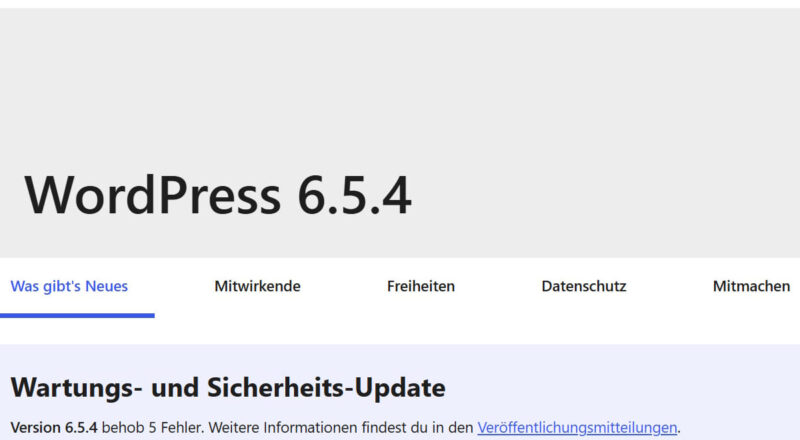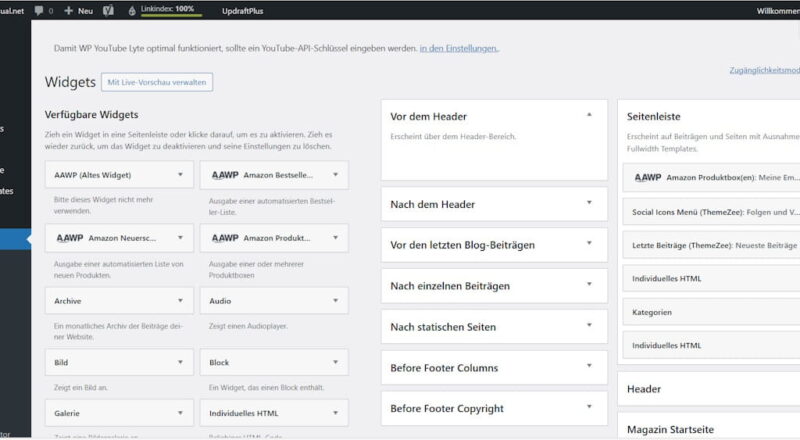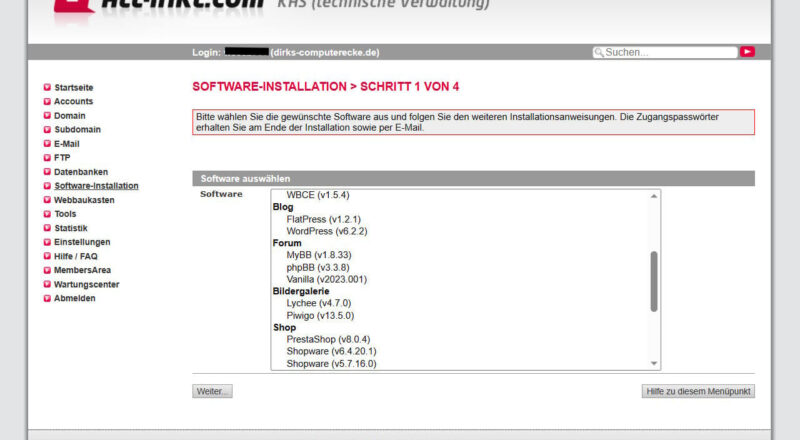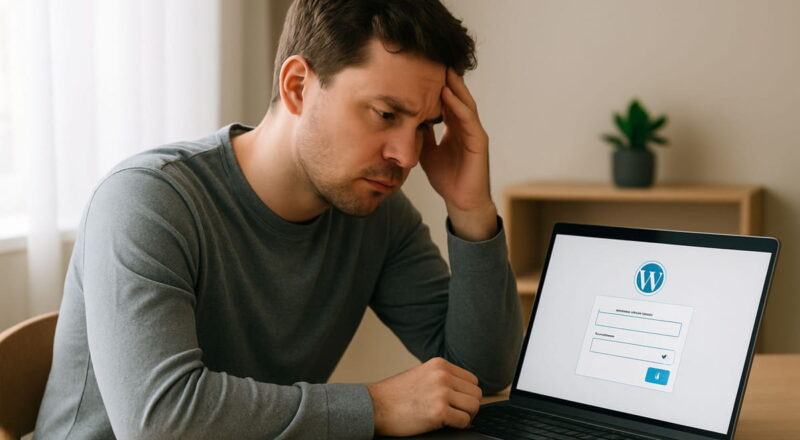Du möchtest die Anzahl der Beiträge im WordPress RSS-Feed begrenzen? Standardmäßig zeigt WordPress die zehn neuesten Beiträge im RSS-Feed an. Das kannst du ändern, um mehr oder weniger Artikel in den Feed aufzunehmen. In diesem Tutorial zeige ich dir, wie du die Anzahl der Beiträge im WordPress RSS-Feed ganz einfach begrenzen kannst.
Beitragslimit im WordPress RSS-Feed ändern
Als Erstes musst du in deinem WordPress Dashboard die Seite Einstellungen -> Lesen aufrufen.
Hier musst du den Wert neben der Option „Newsfeeds zeigen die letzten“ ändern. Einfach die Anzahl der Beiträge eingeben, die im RSS-Feed angezeigt werden sollen.
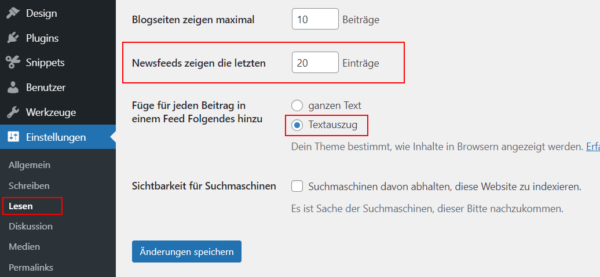
Unter dieser Option habe ich noch eine wichtige Option in meinem Screenshot markiert. Du kannst hier entscheiden, ob du entweder den ganzen Text oder einen Textauszug der Beiträge im Feed anzeigen lassen willst.
Meine Empfehlung ist ganz klar die Option Textauszug zu verwenden, da sie die Größe des Feeds verringert und die Anzahl der Seitenaufrufe erhöht. Außerdem gibt es auch Leute, die sich am Feed bedienen und so deine Inhalte klauen. Hast du hier nur Textauszug ausgewählt, dann können sie eben nicht automatisiert den vollständigen Artikel stehlen.
Natürlich darfst du nicht vergessen, die gemachten Änderungen auch zu speichern. Dafür einfach auf die Schaltfläche Änderungen speichern klicken und schon werden die neuen Einstellungen übernommen.
Das war’s, du hast so einfach die Anzahl der im RSS-Feed deiner Website angezeigten Beiträge erfolgreich geändert.
RSS-Feed vor Content-Dieben schützen
Leider gibt es im Internet immer wieder Leute die meinen eine Website erstellen zu können, in dem sie ganze Artikel von anderen kopieren und bei sich veröffentlichen.
RSS-Feeds machen das leider auch sehr einfach und automatisiert möglich.
Ein möglicher Schutz vor Content-Diebstahl ist natürlich die Umstellung, dass WordPress nicht mehr den ganzen Artikel im Feed auflistet, sondern nur noch einen Auszug.
Zusätzlich sollte man aber noch einen Hinweis einbauen, woher der Beitrag stammt. Die meisten bekannten SEO-Plugins bieten einen entsprechende Option an:
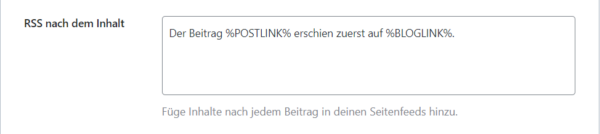
So sieht das z.B. im Rank Math SEO-Plugin aus, das hier auf WP-Visual.net zum Einsatz kommt. Aber auch Yoast SEO als wohl bekanntestes SEO-Plugin bietet eine solche Option an.
Kleiner interessanter Nebeneffekt: Wenn jemand automatisch deinen Feed importiert und als eigene Beiträge veröffentlicht, gibt es eh nur einen Auszug und gleich auch noch einen Link zur Quelle, also zu deinem Beitrag.
FAQ – Häufige Fragen und Antworten
Hier habe ich noch Antworten auf häufige Fragen rund um das Thema RSS-Feed zusammengestellt:
Was ist ein RSS-Feed?
Ein RSS-Feed (Really Simple Syndication) ist ein standardisiertes Format zur Bereitstellung von Inhalten im Internet. Er ermöglicht es dir, automatisch Informationen von Websites zu erhalten, ohne diese manuell besuchen zu müssen. Der Feed enthält eine Liste von Artikeln oder Beiträgen mit Titel, Zusammenfassung und Link zum vollständigen Text.
Wie abonniere ich einen RSS-Feed?
Um einen RSS-Feed zu abonnieren, benötigst du einen RSS-Reader (auch Feed-Reader genannt). Dieser kann entweder als eigenständige Anwendung auf dem Computer oder Smartphone installiert werden oder als Webdienst genutzt werden. Die URL des gewünschten RSS-Feeds gibst du in den RSS-Reader ein, welcher dann automatisch die neuesten Inhalte anzeigt.
Welche Vorteile bietet die Nutzung von RSS-Feeds?
RSS-Feeds bieten mehrere Vorteile: Sie sparen dir Zeit, da du viele Webseiten auf einmal überwachen kannst, ohne jede einzelne Seite manuell besuchen zu müssen. Feeds werden automatisch aktualisiert, sodass neue Inhalte sofort angezeigt werden. Inhalte aus verschiedenen Quellen können an einem zentralen Ort organisiert und gelesen werden. Zudem wirst du sofort über neue Artikel und Updates informiert.
Kann ich RSS-Feeds auf meinem Smartphone nutzen?
Ja, es gibt zahlreiche RSS-Reader-Apps für Smartphones, die es dir ermöglichen, RSS-Feeds mobil zu lesen. Beliebte Apps sind Feedly, Inoreader und NewsBlur. Diese Apps synchronisieren die abonnierten Feeds und bieten Funktionen wie Offline-Lesen, Artikel-Organisation und Benachrichtigungen.
Was sind einige Beispiele für Websites, die RSS-Feeds anbieten?
Viele deutschsprachige Nachrichtenwebsites, Blogs und Fachportale bieten RSS-Feeds an. Beispiele sind: Nachrichtenwebsites wie Spiegel Online, Die Zeit und Süddeutsche Zeitung; Technologie-Blogs wie t3n, Golem.de und Heise Online; Fachportale wie Stack Overflow (für Programmierer), PubMed (für wissenschaftliche Artikel) und GitHub (für Projekt-Updates). Außerdem kannst du den RSS-Feed von WP-Visual.net abonnieren, um immer auf dem neuesten Stand zu bleiben. Die RSS-Feed-URL findest du meist im Footer der Website oder unter einem speziellen RSS-Icon.